Jeśli jesteś programistą lub kochasz Linuksa i chcesz mieć powłokę Bash w systemie Windows 10, możesz ją zainstalować, wykonując prostą procedurę.
w dążeniu do utrzymania odbiorców i przyciągnięcia nowych użytkowników do systemu Windows 10, Microsoft ostatnio skinął głową światu Linuksa. Jednym z najważniejszych było włączenie podsystemu Linux dla systemu Windows 10, co zrobił z rocznicową aktualizacją.
pozwala nam mieć powłokę Bash (shell bash) dostępną w środowisku Windows, co nie tak dawno wydawało się niemożliwe bez użycia wirtualizacji.
Bash jest zaimplementowany natywnie w systemie Windows 10, bez emulacji. Jest to możliwe dzięki współpracy Microsoft i Canonical (Ubuntu), a także innych firm dystrybucyjnych.
przed przystąpieniem do etapów instalacji należy wyjaśnić, że nie jest to dokładnie Linux nad Windows, ale tylko narzędzie, które pozwala nam używać poleceń Linuksa.
jak zainstalować Bash na Windows 10 (wersja Debiana)
wymagania
- przed instalacją musimy spełnić szereg wymagań. Pierwszy jest oczywisty: potrzebujemy Aktualizacji rocznicowej dla systemu Windows 10.
- drugim wymaganiem jest uruchomienie 64-bitowej wersji systemu Windows.
Instalacja
Otwórz menu Start systemu Windows> Konfiguracja>”Aktualizacja i bezpieczeństwo”> dla programistów
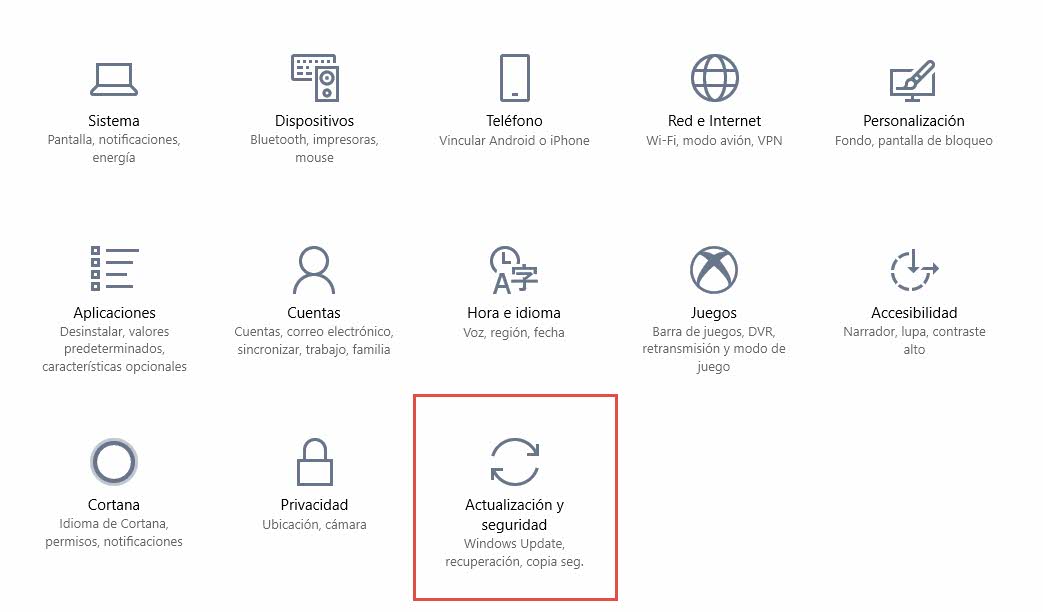
teraz musisz zaznaczyć pole wyboru tryb programisty

akceptuje komunikat ostrzegawczy. Teraz pojawi się okno dialogowe postępu, jak pokazano poniżej:
![]()
tryb zajmie trochę czasu, aby pobrać wymagane pakiety. Po zakończeniu musisz ponownie uruchomić komputer.
Po ponownym uruchomieniu otwórz Panel sterowania, naciskając kombinację klawiszy WINDOWS + R i wpisując „Zarządzaj”. Następnie znajdź opcję Włącz lub wyłącz funkcje systemu Windows.

teraz wybierz Podsystem Windows dla systemu Linux i kliknij OK.

zainstaluj Linuksa w systemie Windows
Po ponownym uruchomieniu komputera możemy mieć emulator Linuksa w systemie Windows. Ale najpierw musimy zrobić kilka kroków. Jak zobaczysz, Bash nie pojawi się na liście ostatnio zainstalowanych aplikacji.
aby zakończyć instalację:
- Otwórz menu Start i wyszukaj bash.exe naciskając Enter później.
- pojawi się następujące okno, które zasadniczo przekierowuje nas do Sklepu Windows, aby zainstalować wcześniej dystrybucję:

- jeśli szukamy „Linux” lub nazwy dystrybucji w Sklepie Windows Store pojawią się wyniki takie jak:
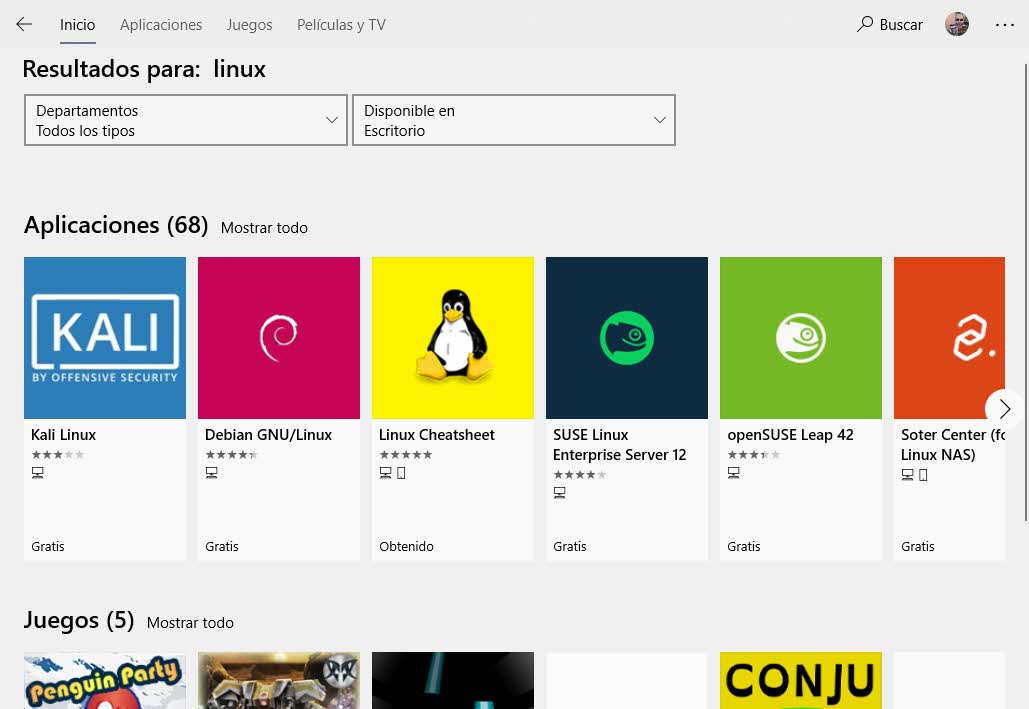
- zainstaluj żądany, w tym przypadku Debian.

- po zakończeniu instalacji możemy otworzyć Bash.exe i zacząć ustawiać nazwę użytkownika i hasło.

skończyliśmy. Jak widać, interpreter bash dla systemu Windows rozpoznaje najczęstsze polecenia: ls, cat, tail i tak dalej. Możesz także dodawać użytkowników.

należy zauważyć, że obecnie ma pewne ograniczenia. Na przykład nie jesteś gotowy do korzystania ze środowisk graficznych, takich jak KDE lub Gnome. To tylko podstawowy wiersz polecenia. Po tym wszystkim, nie możemy uruchomić skrypty lub uruchomić programy w systemie Windows.
i inne rzeczy, które możemy z nim zrobić, to na przykład użyć VI:

również, po Microsoft zaktualizował bash w czasie (na początku nie było) teraz mamy możliwość instalowania pakietów za pomocą menedżera pakietów apt, a także możliwość korzystania z dpkg.

Jeśli już używasz funkcji Windows 10, Powiedz mi, co takiego doświadczenia 😉